Jak włączyć IPv6 na routerze TP-Link Wi-Fi 6?

Jak znaleźć ustawienia IPv6 na moim routerze TP-Link Wi-Fi 6? Jak włączyć IPv6 na routerze TP-Link i zmienić wszystkie powiązane ustawienia.
Windows Sandbox to zwirtualizowane środowisko podobne do maszyny wirtualnej dostępnej w systemie Windows 10 Pro și Enterprise. Możesz go używać do testowania aplikacji, co do których nie masz pewności, że są bezpieczne, odwiedzania niewiarygodnych witryn internetowych i ogólnie robienia rzeczy, które mogą zagrozić Twojemu głównemu systemowi. Do aktualizacji z maja 2020 r. nie można było w żaden sposób spersonalizować Windows Sandbox . Teraz możesz, ponieważ Microsoft umożliwia tworzenie i używanie skryptów, które mogą zmienić sposób działania Windows Sandbox . Oto jak to zrobić:
Zawartość
UWAGA: Zanim będziesz mógł dostosować sposób działania Windows Sandbox na swoim komputerze, musisz go najpierw zainstalować. Jeśli potrzebujesz pomocy, przeczytaj Jak zainstalować Windows Sandbox w Windows 10 w trzech krokach . Ponadto, jeśli zastanawiasz się, w jaki sposób Windows Sandbox może Ci się przydać, oto kilka pomysłów: 4 rzeczy, które możesz zrobić za pomocą Windows Sandbox . Ponadto należy pamiętać, że ten przewodnik dotyczy tylko systemu Windows Sandbox w systemie Windows 10 z aktualizacjami z maja 2020 r. , wersjami Pro lub Enterprise . Nie jest dostępny w systemie Windows 10 Home.
Jak skonfigurować Windows Sandbox
Aby dostosować Windows Sandbox lub automatycznie uruchamiać aplikacje i skrypty po uruchomieniu, musisz utworzyć plik konfiguracyjny. Aby to zrobić, możesz użyć Notatnika lub dowolnej innej aplikacji do przetwarzania tekstu, aby napisać kod dla Windows Sandbox . Każdy plik konfiguracyjny utworzony dla Windows Sandbox musi zaczynać się od wiersza i kończyć się wierszem. Cały inny kod, który zamierzasz dodać, musi być umieszczony między tymi wierszami kodu.
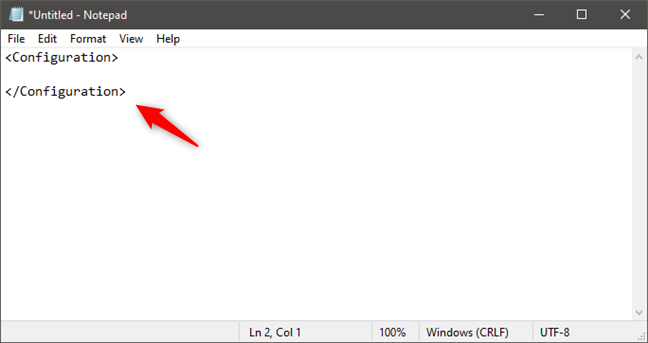
Tworzenie pliku konfiguracyjnego Windows Sandbox
Po utworzeniu pliku konfiguracyjnego i zakończeniu dodawania do niego całego kodu należy go zapisać z rozszerzeniem .wsb .
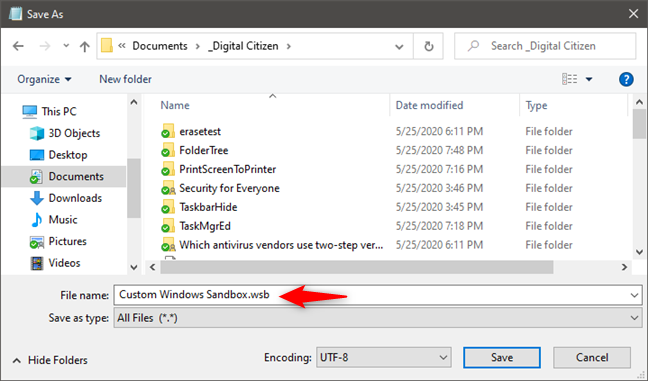
Zapisywanie pliku konfiguracyjnego Windows Sandbox (.wsb)
Następnie możesz dwukrotnie kliknąć lub dotknąć plik .wsb , aby uruchomić spersonalizowaną piaskownicę systemu Windows .
Niestandardowy plik konfiguracyjny Windows Sandbox
Zobaczmy teraz, jakiego kodu i skryptów możesz użyć w Windows Sandbox :
Jak udostępniać foldery w Windows Sandbox
Windows Sandbox może mapować foldery z hosta. Innymi słowy, możesz sprawić, by foldery Windows Sandbox „widziały” znalezione na komputerze z systemem Windows 10. Aby to zrobić, w pliku .wsb utworzonym za pomocą Notatnika dodaj następujący kod:
Folder współdzielony z Windows Sandbox
prawda czy fałsz
Możesz dodać dowolną liczbę folderów do udostępnienia: po prostu upewnij się, że umieściłeś ich ścieżki między tagami. Ponadto dla każdego folderu dodawanego do listy można określić, czy system Windows Sandbox ma mieć do niego dostęp tylko do odczytu. W tym celu dodaj po nim codetrue. Jeśli chcesz, aby Windows Sandbox miał dostęp do zapisu w tym folderze, dodaj po nim kod fałsz. Pamiętaj jednak, że dzięki temu pliki i foldery z folderu udostępnionego będą dostępne dla aplikacji uruchamianych w Windows Sandbox . Innymi słowy, te aplikacje mogą zmieniać twoje pliki, czego możesz nie chcieć.
Na przykład, jeśli chcesz, aby Twoja piaskownica systemu Windows miała dostęp do folderu Pobrane , wpisz:
C:\Użytkownicy\Nazwa użytkownika\Pobrane
PRAWDA
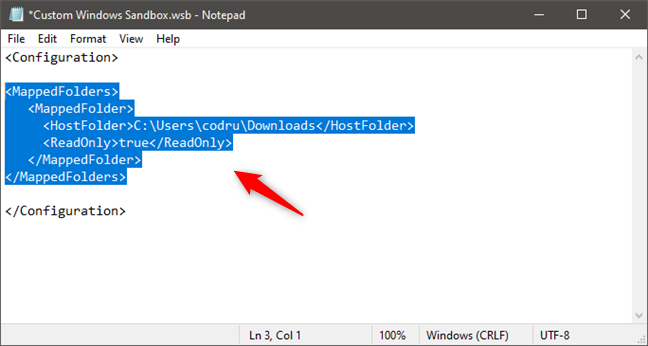
Udostępnianie folderu w Windows Sandbox
Pamiętaj, aby zmienić nazwę użytkownika na nazwę konta użytkownika systemu Windows 10 .
Następnie po uruchomieniu Windows Sandbox przy użyciu tego pliku konfiguracyjnego .wsb wszystkie udostępnione foldery są natychmiast dostępne na pulpicie lub w następującej lokalizacji: C:\Users\WDAGUtilityAccount\Desktop .
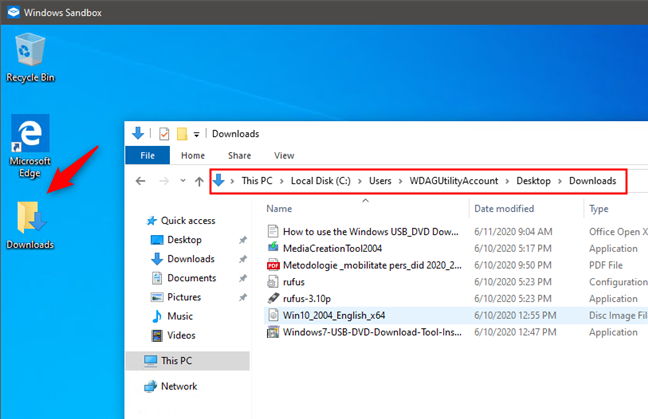
Jak wygląda folder udostępniony w Windows Sandbox
Jak automatycznie uruchomić aplikację lub skrypt w Windows Sandbox
Windows Sandbox umożliwia również uruchomienie aplikacji (pliku wykonywalnego) lub skryptu natychmiast po uruchomieniu. Aby to zrobić, w pliku konfiguracyjnym .wsb musisz dodać ten kod:
Polecenie do uruchomienia przy starcie
Polecenie może być ścieżką do dowolnego pliku wykonywalnego lub skryptu dostępnego w piaskownicy systemu Windows . Oznacza to, że możesz na przykład automatycznie otwierać Eksplorator plików, Notatnik lub inne aplikacje systemowe. Jeśli chcesz, możesz uruchomić nawet aplikację znalezioną w folderze udostępnionym (jak pokazano w poprzedniej części tego przewodnika).
Oto przykład pliku konfiguracyjnego Windows Sandbox , który automatycznie otwiera Eksplorator plików podczas uruchamiania:
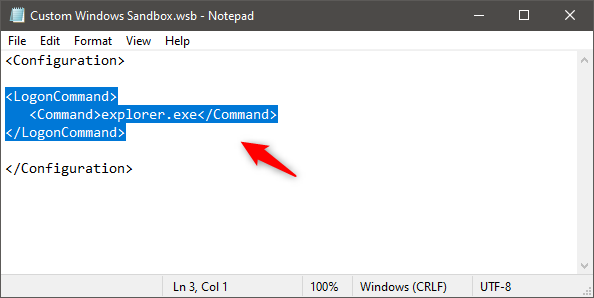
Uruchamianie polecenia/skryptu w Windows Sandbox
A oto przykład pliku konfiguracyjnego Windows Sandbox , który mapuje folder hosta Pobrane i automatycznie uruchamia z niego plik wykonywalny:
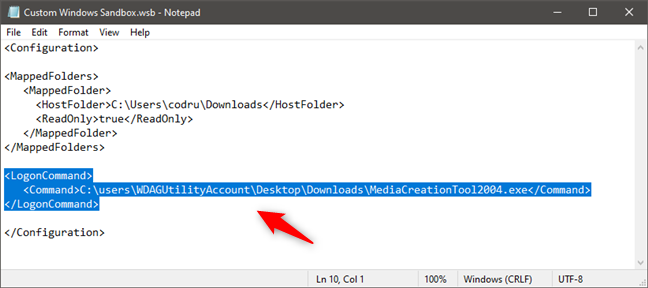
Uruchamianie pliku wykonywalnego w Windows Sandbox podczas uruchamiania
W ostatnim przykładzie oto, co otrzymujemy po uruchomieniu Windows Sandbox :
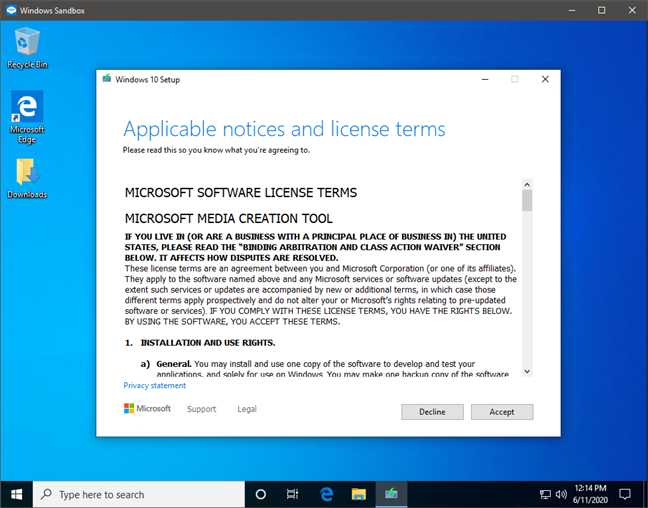
Program, który był uruchamiany automatycznie po uruchomieniu Windows Sandbox
UWAGA: Jeśli określisz ścieżkę do nieistniejącego polecenia, pliku wykonywalnego lub skryptu, Windows Sandbox zwróci błąd i zatrzyma się, gdy spróbujesz go otworzyć. Ponadto podczas eksperymentowania z tą funkcją nie udało nam się automatycznie uruchomić żadnych plików wykonywalnych, które wymagały uprawnień administracyjnych i wyzwalały monity UAC , takie jak Wiersz polecenia .
Jak włączyć lub wyłączyć sieć w Windows Sandbox?
Jeśli nie chcesz, aby Windows Sandbox mógł uzyskać dostęp do sieci i Internetu, w pliku konfiguracyjnym .wsb dodaj następujący wiersz kodu: Wyłącz.
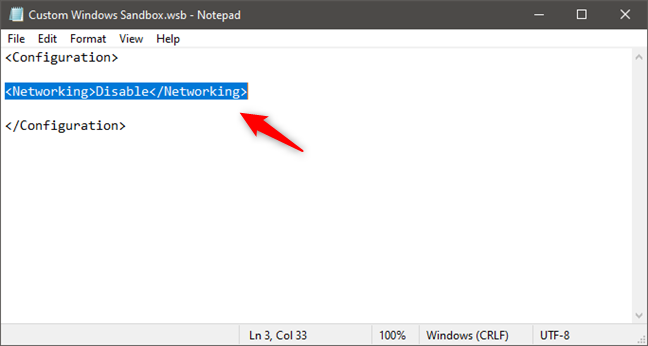
Wyłącz sieć w Windows Sandbox
Spowoduje to wyłączenie usług sieciowych dla Windows Sandbox , jak widać na poniższym zrzucie ekranu.

Windows Sandbox uruchomiony bez sieci
Jeśli chcesz, aby sieć była dostępna, usuń wiersz Disable z pliku konfiguracyjnego lub zmień wartość Disable na Default :Default.
Jak włączyć lub wyłączyć wirtualną jednostkę przetwarzania grafiki w Windows Sandbox?
Podobnie Windows Sandbox umożliwia również wyłączenie wirtualnego aparatu renderowania sprzętu graficznego. Innymi słowy, Windows Sandbox domyślnie współdzieli twoją kartę graficzną z Windows 10 na twoim komputerze. Możesz jednak wyłączyć tę funkcję i zmusić Windows Sandbox do korzystania z renderowania programowego, aby nie ujawniać procesora GPU. Chociaż powoduje to wolniejsze działanie Windows Sandbox , w niektórych sytuacjach może być przydatne. Aby wyłączyć obsługę vGPU w Windows Sandbox , w pliku konfiguracyjnym .wsb dodaj ten kod: Wyłącz.
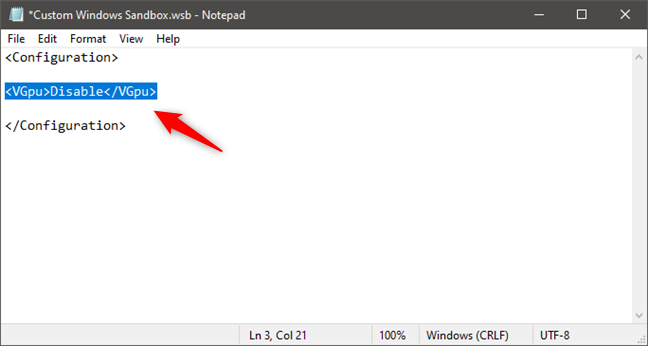
Wyłącz udostępnianie kart graficznych w Windows Sandbox
Aby włączyć udostępnianie GPU w Windows Sandbox , usuń wiersz Disable z pliku konfiguracyjnego .wsb lub ustaw jego wartość na Default :Default.
Jakie inne funkcje chciałbyś zobaczyć w Windows Sandbox?
Chociaż konfigurowanie sposobu działania Windows Sandbox jest czymś, co możesz zrobić teraz, nadal wydaje się, że jest to dopiero wczesny stan. Chcielibyśmy również, aby Microsoft dodał opcje automatycznego podłączania urządzeń USB bezpośrednio do Windows Sandbox . Jesteśmy pewni, że masz też inne fajne pomysły. Powiedz nam, jakie inne funkcje chcesz mieć w Windows Sandbox : skomentuj poniżej i porozmawiajmy.
Jak znaleźć ustawienia IPv6 na moim routerze TP-Link Wi-Fi 6? Jak włączyć IPv6 na routerze TP-Link i zmienić wszystkie powiązane ustawienia.
Jak uruchomić dowolną aplikację jako administrator w systemie Windows 11. Jak używać CMD, PowerShell lub Windows Terminal do uruchamiania programu jako administrator.
Przewodnik po wszystkich metodach uruchamiania aplikacji Informacje o systemie (msinfo32.exe) w systemie Windows 10, 7 i 8. Poznaj skróty i polecenia uruchamiające msinfo32.
Internet Explorer 11 to ostatnia wersja tej przeglądarki Microsoft. Oto jak pobrać i zainstalować przeglądarkę Internet Explorer 11 w systemie Windows 7, Windows 8.1 i Windows 10.
Jak umieścić w pełnym ekranie Google Chrome i inne przeglądarki: Mozilla Firefox, Microsoft Edge i Opera. Jak wyjść z trybu pełnoekranowego.
Jak zmienić format zrzutu ekranu na smartfonach i tabletach z Androidem, z PNG na JPG lub z JPG na PNG. Zobacz jak to zrobić krok po kroku.
Jak włączyć wtyczkę Java Runtime we wszystkich głównych przeglądarkach internetowych dla systemu Windows: Google Chrome, Firefox, Opera, Internet Explorer i Microsoft Edge.
Dowiedz się, jak rozwiązać problem z aplikacjami Windows 10, które nie wyświetlają się w menu Start. Znajdź skuteczne rozwiązania dotyczące ikon pobierania i brakujących kafelków.
Jak przywrócić domyślne skróty i domyślne ikony systemu Windows. Przewodnik dotyczy zarówno systemu Windows 10, jak i Windows 11.
Jak otworzyć Podgląd zdarzeń z CMD, korzystając z eventvwr.msc, polecenia eventvwr oraz wielu innych metod i skrótów.
Co to jest rozszerzenie Microsoft Edge? Jak uzyskać rozszerzenia. Jak skonfigurować rozszerzenia Edge. Jak ukryć lub usunąć rozszerzenia w Edge.
Gdzie jest Kosz w Windows 10 i 11? Wszystkie sposoby jego otwarcia, w tym dostęp do ukrytego folderu $Recycle.Bin na dysku.
Jak otworzyć Panel sterowania w systemie Windows 10 i Windows 11. W pełni zaprezentowane polecenia i skróty do jego otwierania.
Jak zwiększyć lub zmniejszyć jasność w systemie Windows 10 za pomocą klawiatury, szybkich akcji systemu Windows 10s, aplikacji Ustawienia i więcej. Poznaj różne metody dostosowywania jasności ekranu.
Zobacz listę wszystkich kont użytkowników istniejących na komputerze z systemem Windows, w tym użytkowników ukrytych lub wyłączonych. Jak używać polecenia Net User.
Jeśli nie potrzebujesz już korzystać z Galaxy AI na swoim telefonie Samsung, możesz wyłączyć tę funkcję, wykonując bardzo prostą czynność. Oto instrukcje dotyczące wyłączania Galaxy AI na telefonach Samsung.
Jeśli nie potrzebujesz żadnej postaci AI na Instagramie, możesz ją szybko usunąć. Oto przewodnik po usuwaniu postaci AI z Instagrama.
Symbol delty w programie Excel, znany również jako symbol trójkąta, jest często używany w tabelach danych statystycznych do wyrażania rosnących lub malejących liczb albo dowolnych danych zależnie od życzenia użytkownika.
Oprócz udostępniania pliku Arkuszy Google zawierającego wszystkie wyświetlane arkusze, użytkownicy mogą zdecydować się na udostępnienie obszaru danych Arkuszy Google lub udostępnienie arkusza w Arkuszach Google.
Użytkownicy mogą także dostosować ustawienia tak, aby pamięć ChatGPT była wyłączana w dowolnym momencie, zarówno w wersji mobilnej, jak i komputerowej. Oto instrukcje dotyczące wyłączania pamięci ChatGPT.
Domyślnie usługa Windows Update automatycznie sprawdza dostępność aktualizacji. Możesz także zobaczyć, kiedy miała miejsce ostatnia aktualizacja. Poniżej znajdziesz instrukcje, jak sprawdzić, kiedy system Windows został ostatnio zaktualizowany.
Generalnie rzecz biorąc, operacja usunięcia karty eSIM na iPhonie jest dla nas równie prosta do wykonania. Oto instrukcje dotyczące usuwania karty eSIM z iPhone'a.
Użytkownicy iPhone'a oprócz zapisywania zdjęć Live Photos w formie filmów mogą bardzo łatwo przekonwertować zdjęcia Live Photos do formatu Boomerang.
Wiele aplikacji automatycznie włącza funkcję SharePlay podczas rozmów FaceTime, co może spowodować przypadkowe naciśnięcie niewłaściwego przycisku i zrujnowanie połączenia wideo.
Po włączeniu funkcji Kliknij, aby wykonać funkcja ta działa, rozpoznaje tekst lub obraz, w który kliknięto, i na tej podstawie podejmuje odpowiednie działania kontekstowe.
Włączenie podświetlenia klawiatury sprawi, że będzie ona świecić, co jest przydatne podczas pracy w warunkach słabego oświetlenia lub sprawi, że kącik gracza będzie wyglądał bardziej stylowo. Poniżej możesz wybrać jeden z czterech sposobów włączania podświetlenia klawiatury laptopa.
Istnieje wiele sposobów na przejście do trybu awaryjnego w systemie Windows 10, na wypadek gdybyś nie mógł wejść do systemu Windows i się do niego dostać. Aby przejść do trybu awaryjnego systemu Windows 10 podczas uruchamiania komputera, zapoznaj się z poniższym artykułem z serwisu WebTech360.
Grok AI rozszerzył swój generator zdjęć AI, aby umożliwić przekształcanie osobistych zdjęć w nowe style, np. tworzenie zdjęć w stylu Studio Ghibli ze słynnymi filmami animowanymi.
Użytkownicy usługi Google One AI Premium mogą skorzystać z miesięcznego bezpłatnego okresu próbnego, w trakcie którego mogą się zarejestrować i zapoznać z wieloma ulepszonymi funkcjami, takimi jak asystent Gemini Advanced.
Począwszy od systemu iOS 18.4 firma Apple umożliwia użytkownikom decydowanie, czy w przeglądarce Safari mają być wyświetlane ostatnie wyszukiwania.




























